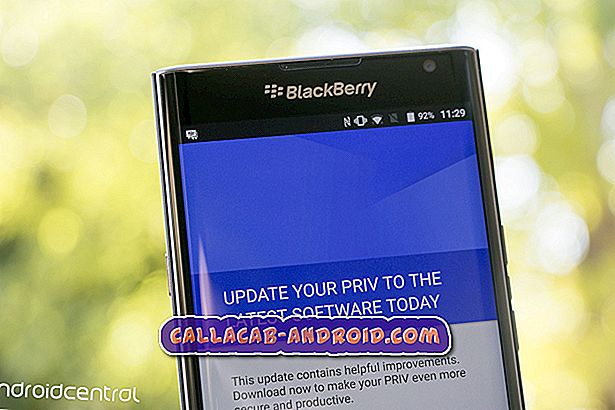Die Fehlermeldung „Leider hat Spotify gestoppt“ auf Ihrem Samsung Galaxy S9 ist nur eines der Anzeichen für einen App-Absturz. Andere Anzeichen können das sofortige erzwungene Schließen der App nach dem Öffnen sein, oder Sie können die App noch einige Minuten verwenden, bevor sie sich selbst schließt. Welche Zeichen Sie auch bekommen, es ist dasselbe. Sie können diese Anzeichen möglicherweise selbst beseitigen, indem Sie einige grundlegende Fehlerbehebungsverfahren ausführen. Das werde ich in diesem Beitrag mit Ihnen teilen.
Wir werden versuchen, jede Möglichkeit in Betracht zu ziehen und nach und nach auszuschließen, bis das Problem behoben ist, sodass Sie Spotify weiterhin verwenden und Ihre Lieblings-Wiedergabelisten und Titel anhören können. Lesen Sie weiter, da dieser Beitrag Ihnen möglicherweise auf die eine oder andere Weise helfen kann.
Wenn Sie diesen Beitrag gefunden haben, weil Sie versucht haben, eine Lösung für Ihr Problem zu finden, besuchen Sie bitte die Seite zur Fehlerbehebung von Galaxy S9, da wir bereits die meisten Probleme beseitigt haben, die mit dem Telefon häufig gemeldet wurden. Wir haben bereits Lösungen für einige der von unseren Lesern gemeldeten Probleme bereitgestellt. Versuchen Sie daher, Probleme zu finden, die denen Ihrer Leser ähnlich sind, und verwenden Sie die von uns vorgeschlagenen Lösungen. Wenn sie nicht für Sie funktionieren und Sie weitere Hilfe benötigen, füllen Sie den Fragebogen zu Android-Fragen aus und klicken Sie auf "Senden".
So beheben Sie das Samsung Galaxy S9 mit Spotify, das immer wieder abstürzt
Aus Erfahrung weiß ich, dass dieses Problem ziemlich einfach zu beheben ist und es nicht so kompliziert ist, wie es scheint. Sie können es sofort beheben, indem Sie die App von Ihrem Gerät entfernen. Dies ist jedoch keine wirkliche Lösung, oder? Wir möchten, dass Sie Spotify weiterhin verwenden, weil wir wissen, wie sehr Sie Musik lieben. Nachdem dies gesagt wurde, schlage ich vor, dass Sie dieses Problem lösen:
Erste Lösung: Starten Sie Ihr Telefon neu
Zu diesem Zeitpunkt wissen wir noch nicht, warum Spotify immer wieder abstürzt. Daher versuchen wir, die Möglichkeit auszuschließen, dass es sich bei der App oder der Firmware nur um ein geringfügiges Problem handelt. Wenn es nur eine Störung ist, kann es durch einen Neustart behoben werden. Drücken Sie diese Ein / Aus-Taste, um das Gerät neu zu starten. Wenn Spotify danach immer noch abstürzt, versuchen Sie Folgendes:
- Halten Sie die Lautstärke- und die Ein / Aus-Taste gleichzeitig für mindestens 10 Sekunden gedrückt.
Dieses Verfahren wird als erzwungener Neustart bezeichnet und ist sehr effektiv im Umgang mit kleineren Problemen in Bezug auf Firmware und App. Wenn das Problem danach jedoch weiterhin besteht, sollten Sie mit dem nächsten Verfahren fortfahren.
RELEVANTE POSTS:
- So beheben Sie das Galaxy S9: "Der Prozess com.android.phone ist leider gestoppt" - Fehler [Anleitung zur Fehlerbehebung]
- So beheben Sie YouTube, das auf Ihrem Samsung Galaxy S9 immer wieder abstürzt (einfache Schritte)
- So beheben Sie das Samsung Galaxy S9 mit dem Fehler "Leider hat Kontakte gestoppt" (einfache Schritte)
- So beheben Sie das Samsung Galaxy S9 mit dem Fehler "Leider hat die E-Mail-Adresse angehalten" (einfache Schritte)
- Samsung Galaxy S9 zeigt weiterhin den Fehler "Leider hat die Galerie gestoppt" (einfache Schritte)
- Wie man die Google Mail-App repariert, die auf dem Samsung Galaxy S9 immer wieder abstürzt (einfache Schritte)
Zweite Lösung: Cache und Daten von Spotify löschen
Dadurch wird das Gerät auf die Standardeinstellungen oder die Konfiguration zurückgesetzt. Wenn dieses Problem auf die App beschränkt ist, reicht diese Lösung aus, um es zu beheben.
- Berühren und streichen Sie auf einem Startbildschirm nach oben oder unten, um alle Apps anzuzeigen.
- Navigieren Sie auf einem Startbildschirm: Einstellungen > Apps .
- Tippen Sie auf App Manager.
- Suchen Sie und tippen Sie dann auf Spotify .
- Tippen Sie auf Speicher .
- Tippen Sie auf CLEAR CACHE.
- Tippen Sie auf zwischengespeicherte Daten .
- Tippen Sie auf CLEAR.
Beachten Sie, dass alle Ihre Einstellungen und Präferenzen allein mit heruntergeladenen Musiktiteln gelöscht werden, wenn Sie dies tun. Möglicherweise müssen Sie sich danach erneut in Ihrem Konto anmelden und die zuvor heruntergeladenen Titel erneut herunterladen. Wenn das Problem danach weiterhin auftritt, versuchen Sie die nächste Lösung.
Dritte Lösung: Deinstallieren Sie Spotify und installieren Sie es erneut
Anstatt die App nur zu aktualisieren, um mögliche Kompatibilitätsprobleme zwischen App und Firmware zu beheben, entfernen Sie die App am besten vollständig von Ihrem Telefon und installieren Sie sie anschließend neu. Dadurch wird die Verbindung von Spotify mit anderen Apps und Diensten entfernt. Durch eine Neuinstallation wird sichergestellt, dass Sie über die neueste Version der App verfügen.
- Berühren und streichen Sie auf einem Startbildschirm nach oben oder unten, um alle Apps anzuzeigen.
- Navigieren Sie auf einem Startbildschirm: Einstellungen > Apps .
- Tippen Sie auf App Manager.
- Suchen Sie und tippen Sie dann auf Spotify .
- Tippen Sie auf UNINSTALL .
- Überprüfen Sie die Benachrichtigung und tippen Sie zur Bestätigung auf OK .
- Starten Sie Ihr Telefon neu, um den Speicher und andere Verbindungen zu aktualisieren.
Führen Sie die folgenden Schritte aus, um Spotify neu zu installieren.
- Berühren und streichen Sie auf einem Startbildschirm nach oben oder unten, um alle Apps anzuzeigen.
- Tippen Sie auf Play Store .
- Geben Sie 'spotify' in das Suchfeld ein.
- Wählen Sie Spotify aus und tippen Sie auf Installieren .
- Um fortzufahren, überprüfen Sie die erforderlichen App-Berechtigungen und tippen Sie anschließend auf Akzeptieren .
Diese drei Verfahren können dieses Problem sicher beheben und dazu führen, dass Spotify wieder problemlos auf Ihrem Telefon ausgeführt wird.
Dritte Lösung: Alle Einstellungen zurücksetzen
Sie müssen dieses Verfahren ausführen, wenn die vorherigen Methoden das Problem nicht beheben konnten. Dadurch wird das Telefon auf die Werkseinstellungen zurückgesetzt, ohne Ihre Dateien und Daten zu löschen. Mit anderen Worten, es ist sowohl für Ihr Telefon als auch für Dateien sicher.
- Lücken Sie auf dem Startbildschirm das Apps-Symbol.
- Suchen Sie nach Einstellungen und tippen Sie auf.
- Tippen Sie auf Sichern und zurücksetzen.
- Tippen Sie auf Einstellungen zurücksetzen.
- Tippen Sie erneut auf Einstellungen zurücksetzen, um Ihre Aktion zu bestätigen.
Mit den Einstellungen zurücksetzen wird das Gerät mit Ausnahme von Sicherheit, Sprache und Konten auf die Werkseinstellungen zurückgesetzt. Es hat keine Auswirkungen auf persönliche Daten und heruntergeladene Anwendungen.
Vierte Lösung: Master Reset
Wenn das Problem nach den vorherigen Verfahren möglicherweise weiterhin besteht, müssen Sie Ihr Gerät zurücksetzen. Bevor Sie dies tatsächlich tun, stellen Sie sicher, dass Sie eine Sicherungskopie Ihrer wichtigen Daten und Dateien erstellen. Führen Sie dann die folgenden Schritte aus, um das Telefon zurückzusetzen:
- Schalten Sie das Gerät aus.
- Halten Sie die Lauter- Taste und die Bixby- Taste gedrückt, und halten Sie die Ein / Aus-Taste gedrückt.
- Wenn das grüne Android-Logo angezeigt wird, lassen Sie alle Tasten los ('Installation des Systemupdates' wird etwa 30 - 60 Sekunden lang angezeigt, bevor die Optionen für das Android-Systemwiederherstellungsmenü angezeigt werden).
- Drücken Sie mehrmals die Taste Leiser, um "Daten löschen / Werkseinstellung" zu markieren.
- Drücken Sie die Power- Taste, um auszuwählen.
- Drücken Sie die Taste Leiser, bis "Ja - Alle Benutzerdaten löschen" markiert ist.
- Drücken Sie die Power- Taste, um den Master-Reset auszuwählen und zu starten.
- Wenn der Master-Reset abgeschlossen ist, wird "System jetzt neu starten" hervorgehoben.
- Drücken Sie die Netztaste, um das Gerät neu zu starten.
Ich hoffe, dass Ihnen diese Anleitung zur Fehlerbehebung etwas helfen kann. Wenn Sie andere Bedenken haben, können Sie uns gerne kontaktieren oder einen Kommentar hinterlassen.